
「AIを面白く!わかりやすく!」AI動画制作講座を開催しました(後編)
こんにちは!吉川です。
株式会社FPEC様にご依頼いただき開催したAI動画制作講座
(吉川の個人活動)
今回は後編です!
前編では構成・シナリオ作成から画像素材作成までご説明しましたが、
後編では映像素材作成から映像編集までご紹介させていただきます。
▼前編はこちら
「AIを面白く!わかりやすく!」AI動画制作講座を開催しました(前編)|吉川 聡史 | AI&UX
AIでの動画制作を企画から映像編集までトータルで学びながら、AIで行う制作全般に通ずる考え方を学ぶ、全7回の講座。
第1回が全体感やAIを使って行う制作の心得などの説明。
第2回はChatGPTをつかった構成・シナリオ作成。
第3回はMidjourneyをつかった画像素材制作でした。
そして第4回はRunwayを使った映像素材作成。
第5回はHeyGenを使ったナレーション作成。
第6回はCanvaをつかった映像編集。
ラストの第7回は最終調整と作った動画の発表会。
是非ご覧いただき、ご興味ある方はお気軽にご連絡ください!
1.映像素材作成
Midjourneyで作った動画に必要なシーン画像をRunway Gen-3 Alpha Turboを使って映像素材化していきます。
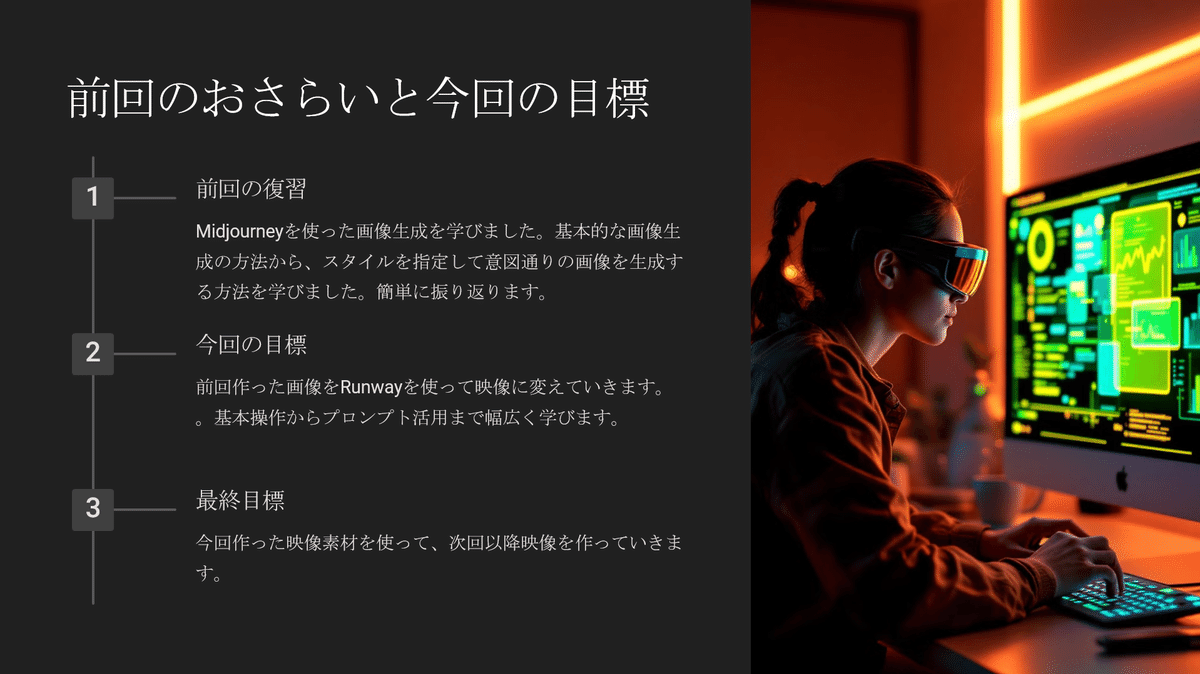
まずは何も考えずに作った画像を、Runwayのimage to videoでプロンプトも入力せず映像化してもらいました。
実はこれだけでも、かなりクオリティが高い映像素材ができてしまいます。
そして何より驚くのは「Runway Gen-3 Alpha Turbo」の映像生成の速さ!
Midjourneyで画像を作るより体感早く映像ができてしまいます。
1年前には考えられなかったことですね。。技術の進化は恐ろしい。。
そして映像素材生成の感覚を掴んでもらったところで、さまざまなテクニックをお伝えしました。

お伝えしたのは大きく4つで
1.プロンプト活用
画像に加えプロンプトを入力して、より意図に沿った映像を生成します。
特に「演技をさせる」という部分をお伝えしました。
例えば「クリスマスの夜に彼を待つ彼女。遠くに彼を見つけ徐々に笑顔になる」など演技を指定することで、それに沿った映像が生成できます。
2.リップシンク機能
もしキャラクターにセリフなどをしゃべらせたい場合、リップシンク機能もあります。ただ、今回はナレーション形式をベースとした講義でしたので軽くご紹介した程度でした。
3.キーフレーム機能
これは本当におススメの機能で「start」と「end」2枚の画像を入れることで、映像がその2枚の間のつなぎを作ってくれます。
シーンの切り替えでも使えますし、連続した2枚の画像であればそれを動画にできる。
もともとLuma Dream Machineで先に実装されたものでしたがRunwayでも使えるようになり自分もかなり重宝しています。
4.Advanced Camera
直近リリースされた、カメラワークを指定できる機能です。
より意図にあった映像が直感的に作れるようになったので、これもおススメの機能です。
この4つの機能を意図に合わせ使い分け、Midjourneyで作った画像を映像素材に変換する。
ここで第4回は終了です。
2.ナレーション素材作成
次にナレーション素材を作っていきました。
以前ご紹介した、このAI動画のイメージでMidjourneyで作ったアバター画像に30秒のナレーション原稿を渡し、ナレーション動画を生成します。
第1回でChatGPTと作ったナレーション原稿を改めて見直し、最適な原稿に調整。
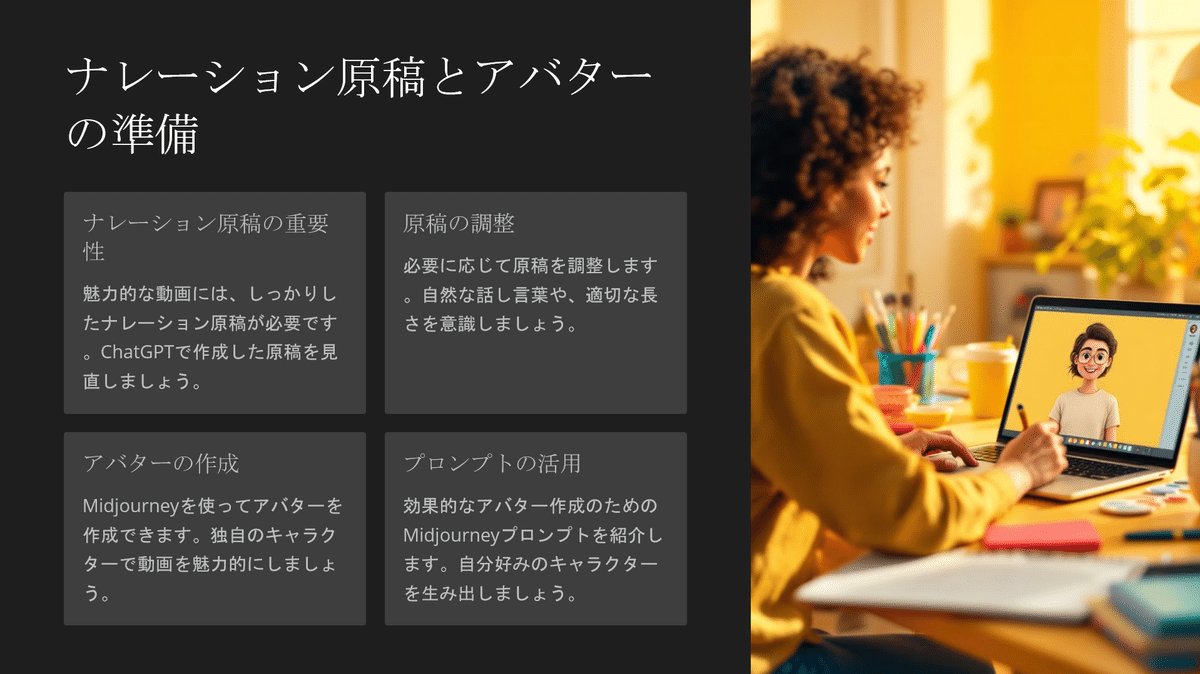
そして、今回はHeyGenをCanvaのプラグインを使って作っていきました。
映像編集もCanvaで行うのでHeyGenプラグインを使うとCanva内で一貫して作れるので便利です!
(その分ちょっと機能は限定されますが。。)
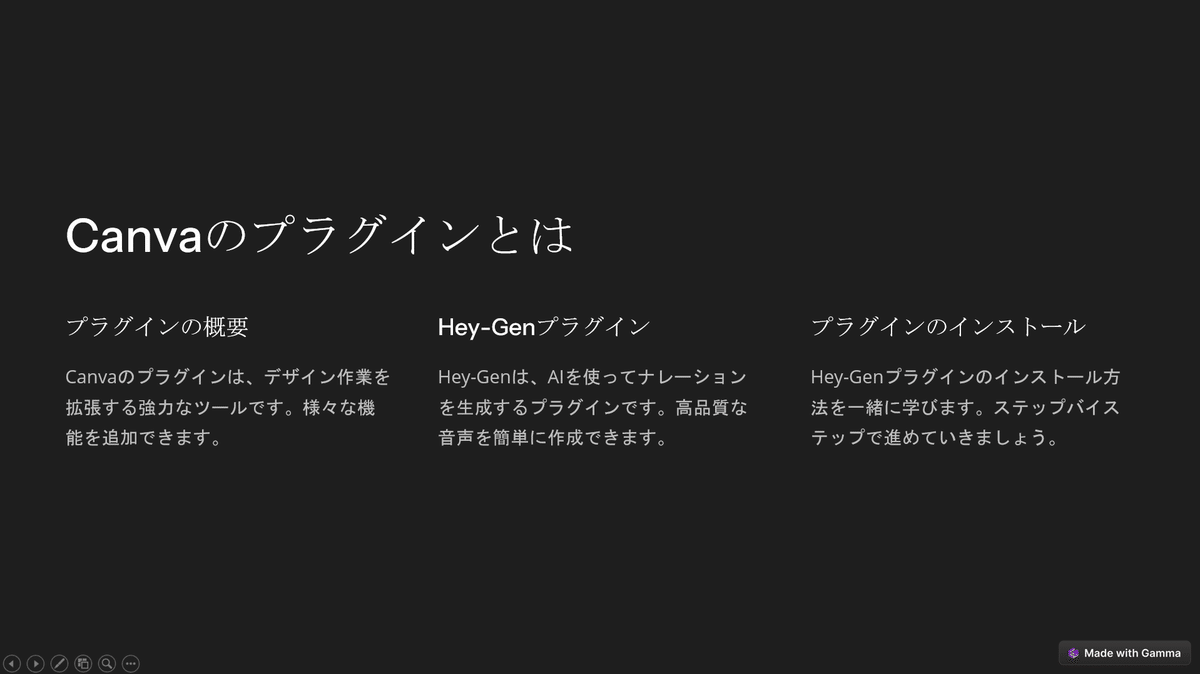
Canvaで動画ファイルを作り、HeyGenプラグインをインストール。
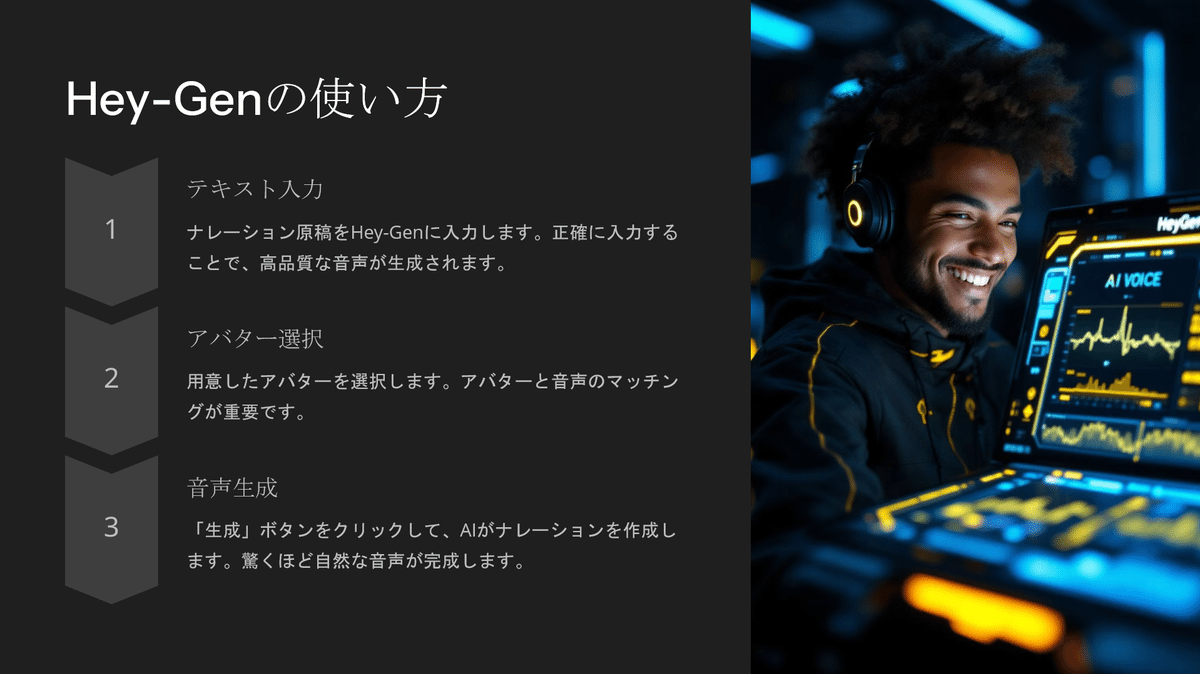
テキストを流し込み、アバターを選択。音声を選んで生成です。
これでナレーション素材も完成です!
※これだけでかなり自然なナレーションができます。
今回手軽さと、アバターがしゃべるという映像も使いたかったためHeyGenを使いましたが、ナレーションだけであればMurf.aiなどを使うほうが、さらにイントネーションの調整などが効くのでおススメです。
3.映像編集
最後のフェーズで、これまで作ってきたものを組み合わせて映像編集をしていきます。
まずはCanvaで映像編集をする基本的な使い方をお伝えしました。

▼こちらの過去記事で詳しく使い方は紹介しています!
【Canvaだけで作るプロモーション動画!】「AI試着カメラ」PR動画制作の軌跡|吉川 聡史 | AI&UX
そして、実際に作った素材をすべてアップロードして組み合わせていきました。
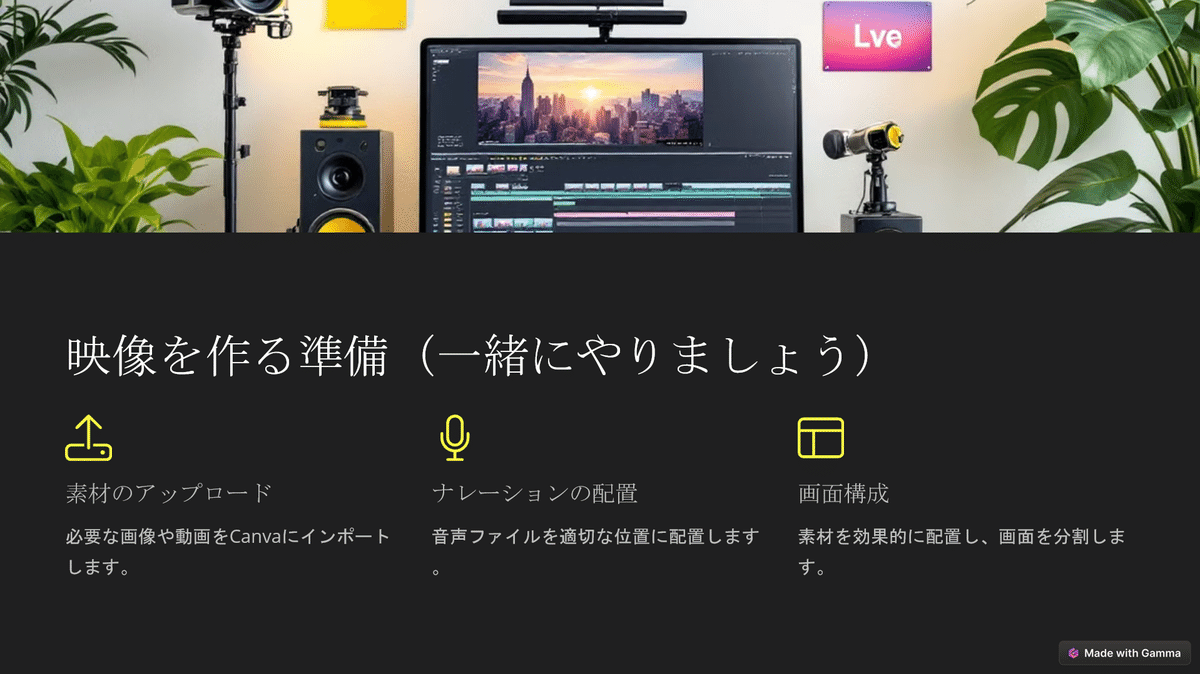
Canvaは複雑な映像編集は制作しにくいですが、シンプルなものであれば本当に簡単にできます。
そしてシンプルと言ってもRunwayで作った高品質の映像素材などを組み合わせたり、演出はテンプレート素材などを活用していけば高クオリティな映像を生み出すことも可能です!
最後は質問や演出のアドバイス等もしながら、みなさん映像が一通り完成したところで一通りの動画制作が終了です!
4.最後に
最後はそれぞれが作った動画を発表してもらいました。
作ってみると、アニメテイストで作ってみた方や、スマホ用の動画をテンプレートを組み合わせてリッチに作ってみた方など、さまざまな仕上がりになり私も本当に楽しませてもらいました。
参加いただいたみなさんから、感想もいただきましたが
「最初ハードルが高いと思っていたが、想像していたより使えるようになってよかった」
「今までAIの使い方がわからずやってこなかったが、AIを使い始めるきっかけとなった」
「全体を通じて楽しくできた。そしてシナリオや設計が大事というのが体感できた。AIでどこまでできるか?の入り口が見えた」
「プロンプトの書き方など動画制作以外でAIを使う際の勉強にもなった」
など本当にうれしい言葉をいただき、やってよかったと思いました!
そして締めとしては、改めて第1回にお伝えした内容をもう一度お伝えしました。
きっと第1回で聞いた時と、最後に聞いた時では感じ方も変わるはず。







そして

最後までご覧いただきありがとうございました!
自分としても新しい挑戦でしたが、本当にやってよかったと思いました。
今後も「AIを面白く!わかりやすく!」をテーマに、さまざまな挑戦をしていきたいと思います。
ご相談、ご興味あるかたはお気軽にXのDMかメールまでご連絡ください!
▼X
https://x.com/yoshikawa5116
▶メール
それでは、また次回!
